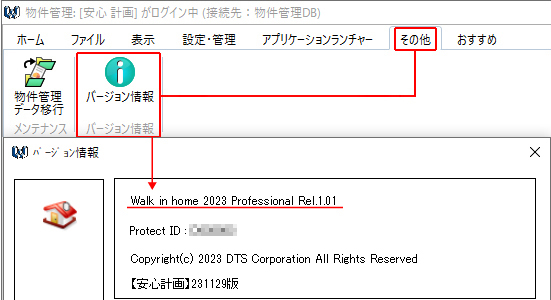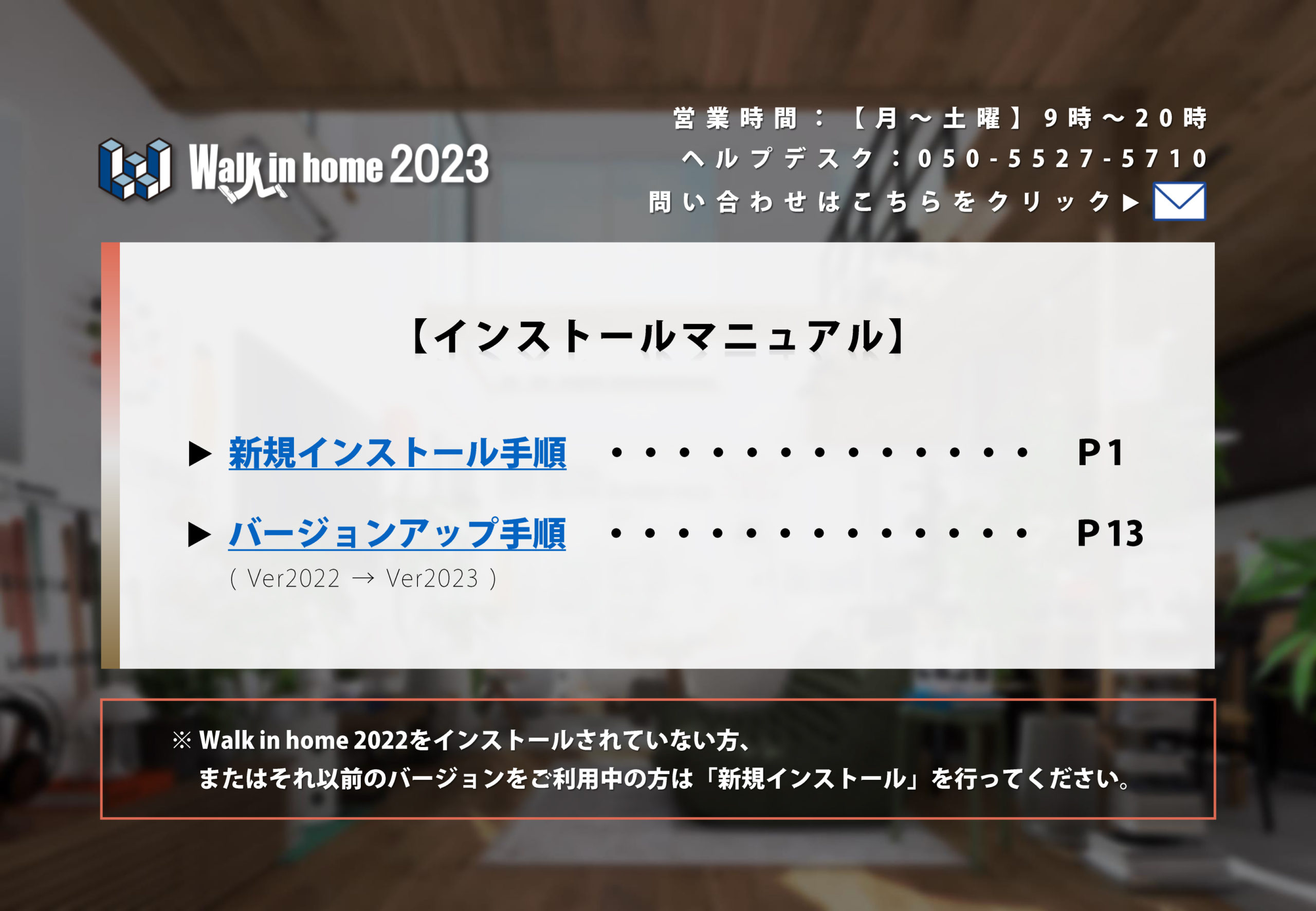バージョンアップ作業でお困りの方はこちら
A. データ容量が大きいため、
解凍ソフトによっては4GB以上のファイルを解凍できない場合があります。
zipファイルを右クリックし、「すべて展開」→「展開」を選択してください。
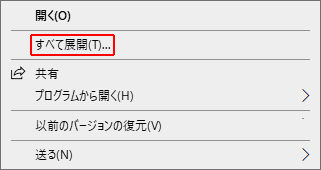
※「すべて展開」が表示されない方は、zipファイルを右クリックし、
「プロパティ」→「全般」タブの「変更」→「エクスプローラー」→「OK」→「OK」と押下してください。
再度zipファイルを右クリックし、「すべて展開」→「展開」を選択してください。
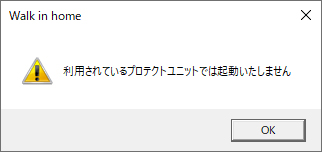
A. プロテクトキーの更新が完了していない可能性があります。
① 起動画面を一度閉じ、Walk in home を起動します。
②「最新のプロテクトキーの更新ファイルが存在します」とメッセージが出た場合は「OK」をクリックし、もう一度起動画面を閉じ、Walk in home を起動します。
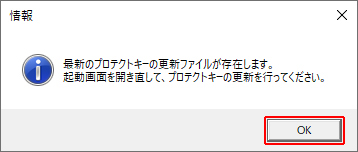
③ 起動後に「サーバーに最新のプロテクトキーの更新ファイルが存在します。ダウンロードして設定しますか?」とメッセージが出たら「OK」をクリックします。
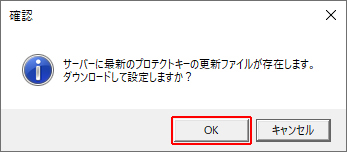
④ 最後に「書き込みOK」とメッセージが出たら「OK」をクリックし、画面右下の「Walk in home 起動」ボタンから起動します。

※メッセージが出ない場合、もしくは上記作業でも解消しない場合は、大変お手数ですが弊社サポートセンターへご連絡ください。
A. バックアップを取ったデータは
①「C:\DTS-CAD-NEW\MASTER_Backup」と、
②「C:\DTS-CAD-NEW\物件管理_Backup」にコピーされています。
①「C:\DTS-CAD-NEW\MASTER_Backup」
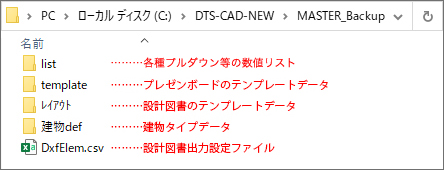
②「C:\DTS-CAD-NEW\物件管理_Backup」

①は対象のフォルダをコピーし、「C:\DTS-CAD-NEW\MASTER」へ貼り付けてください。
②は特別移行する必要はありません(バージョンアップの場合、物件管理画面は引き継がれます)。
※設計図書の出力設定ファイル「DxfElem.csv」は新たに複数の項目が追加されています。
・17行目:エクステリア(給湯器)
~28行目:エクステリア(外構5)
・105行目:インテリア(システムキッチン)
~123行目:インテリア(エクステリア5)
・126行目:照明器具(ダウンライト)
~138行目:照明器具(その他3)
個別にカスタマイズをされている方は、新しい「DxfElem.csv」の該当行をそれぞれコピーし追加してください。
個別にカスタマイズをされていない方は、「DxfElem.csv」をバックアップフォルダから移行する必要はありません。
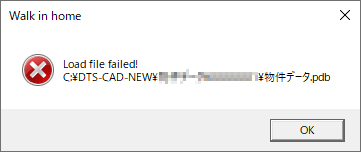
A. お使いのWalk in home が最新バージョンでない可能性があります。
古いバージョンで作成した物件データは最新バージョンへ取り込むことが出来
ますが、最新バージョンで作成した物件データは古いバージョンへ取り込む事
が出来ません。
物件管理画面上部の「その他」→「バージョン情報」よりお使いのバージョンを
ご確認いただき、最新バージョンへアップデートしてください。